Windows 11 te ayuda a mantenerte actualizado sobre las condiciones climáticas en tu área local al mostrar la información convenientemente en la esquina izquierda de su barra de tareas centrada. Puedes eliminar la visualización del tiempo si abarrota la barra de tareas o te distrae.
Si eres nuevo en Windows 11, este tutorial te guiará a través de los pasos para mostrar u ocultar el clima en la barra de tareas de tu PC.
Cómo mostrar el tiempo en la barra de tareas de Windows 11
La información meteorológica de Windows 11 en la barra de tareas es visible de forma predeterminada. Revela la temperatura actual, una descripción de texto del clima (por ejemplo, soleado, nublado, ventoso) y un ícono (que cambia según el clima).
El área que muestra la información meteorológica también funciona como botón de widgets. Mueva el cursor sobre él y el tablero de widgets debería aparecer automáticamente para revelar un widget meteorológico de tamaño completo (que proporciona un pronóstico del tiempo), otros widgets (deportes, tráfico, lista de seguimiento, etc.) y fragmentos de artículos de noticias.
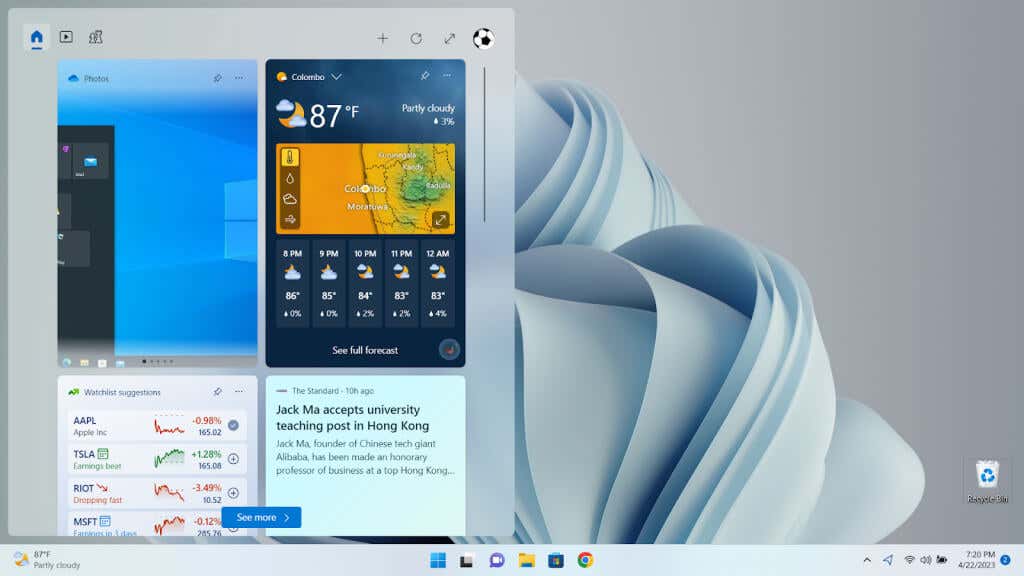
Si el tiempo no aparece en la barra de tareas, puedes habilitarlo con los siguientes pasos:
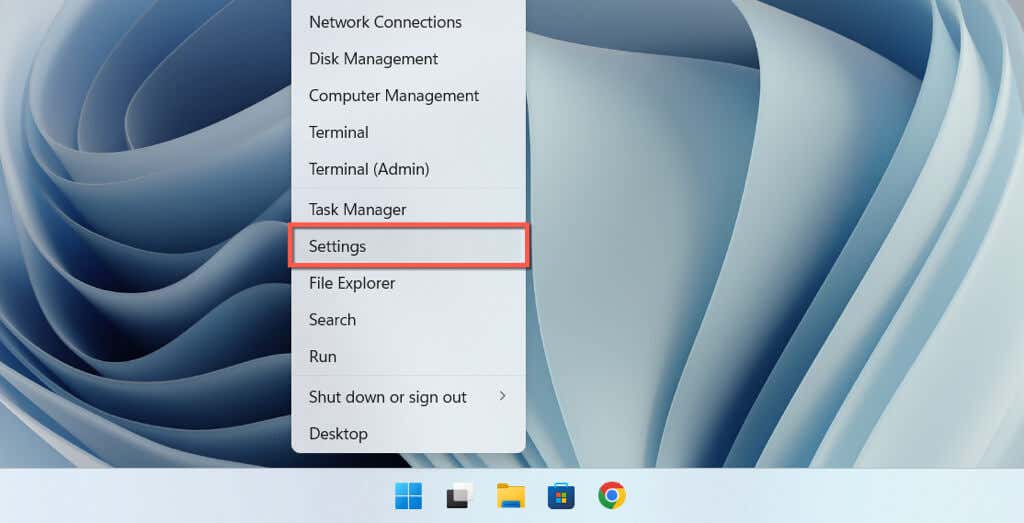
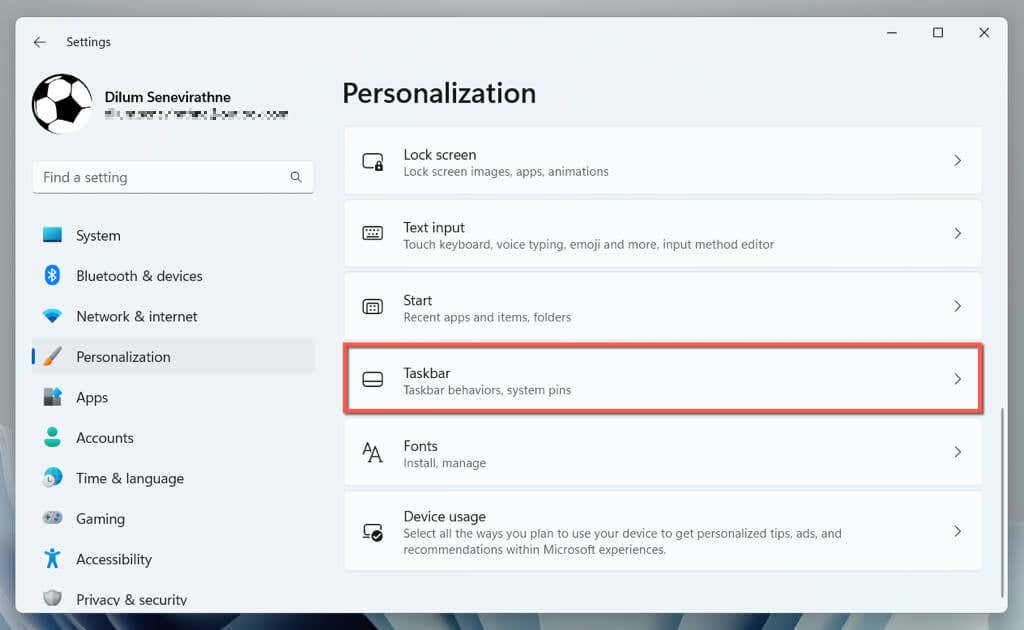
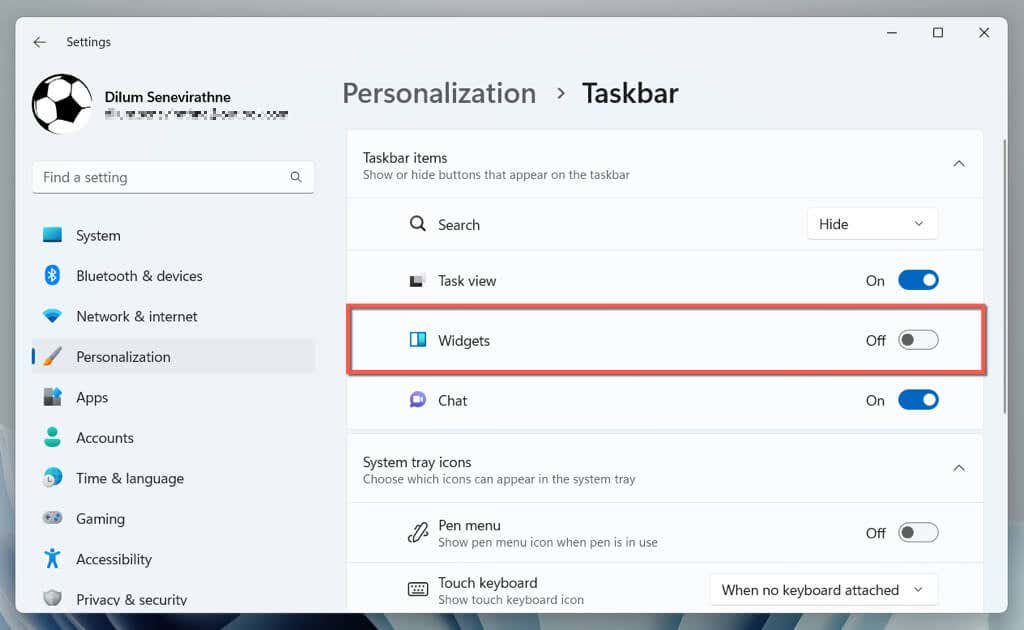
Si el interruptor Widgets no está disponible en la configuración de la barra de tareas, es probable que se deba a una instalación corrupta o faltante de Windows Web Experience Pack. Utilice WindowsPowerShell para eliminarlo, reinstalarlo y volver a registrarlo.
Cómo personalizar el clima para que muestre solo íconos
A diferencia del Widget de noticias e intereses en Windows 10, no puedes personalizar el clima en la barra de tareas de Windows 11 para mostrar solo el ícono. Sin embargo, existe una solución alternativa, y eso implica ajustar la orientación de la barra de tareas hacia la izquierda. Para hacer eso:
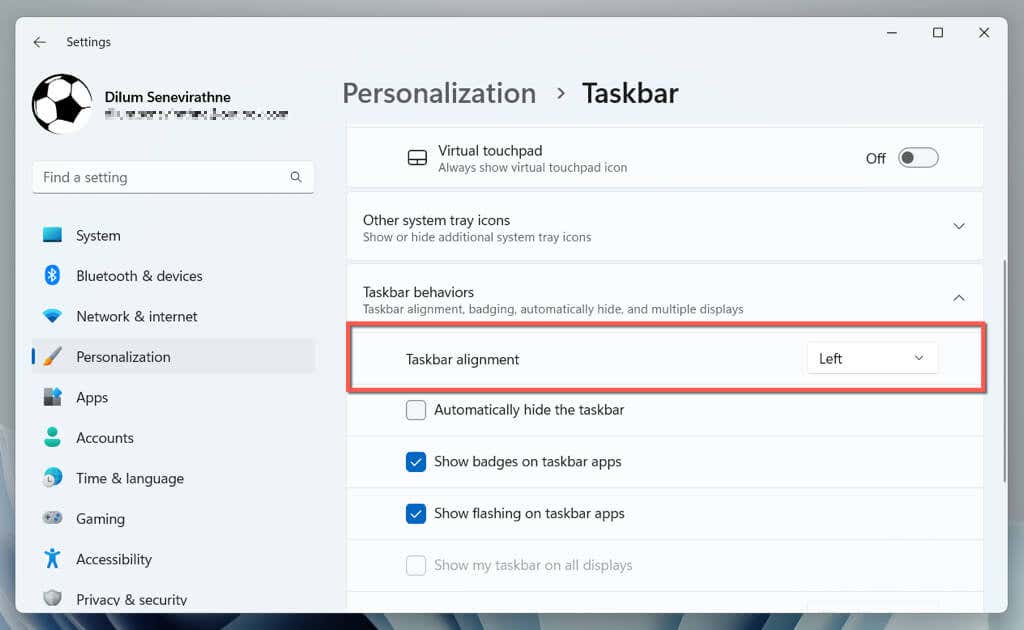
La información meteorológica debería aparecer ahora como un icono a la derecha de los botones Inicio y Vista de tareas. Todavía funciona como el botón Widgets: al pasar el cursor sobre él o seleccionarlo, se abre el tablero de widgets.

Cómo deshabilitar el tiempo en la barra de tareas de Windows 11
Si no te gusta ver información meteorológica en la barra de tareas de Windows 11, sigues activando el tablero de widgets accidentalmente (simplemente mover el cursor puede hacer que aparezca), o encuentras que las noticias que contiene te distraen, tienes la opción de eliminarlas. Así es como:
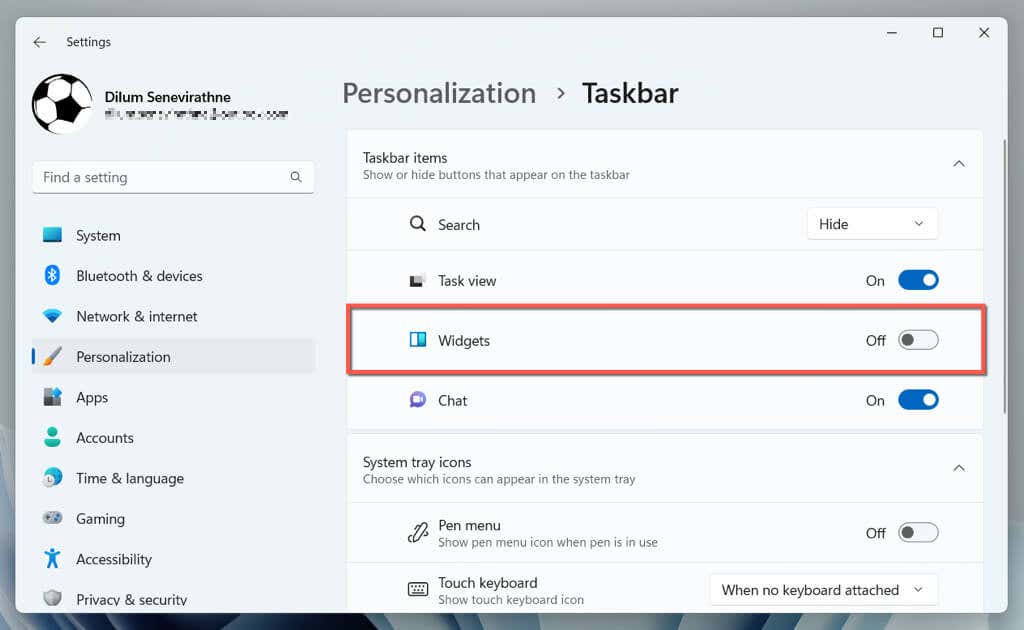
Si solo buscas ocultar la tarjeta del tiempo dentro del tablero de widgets, debes:
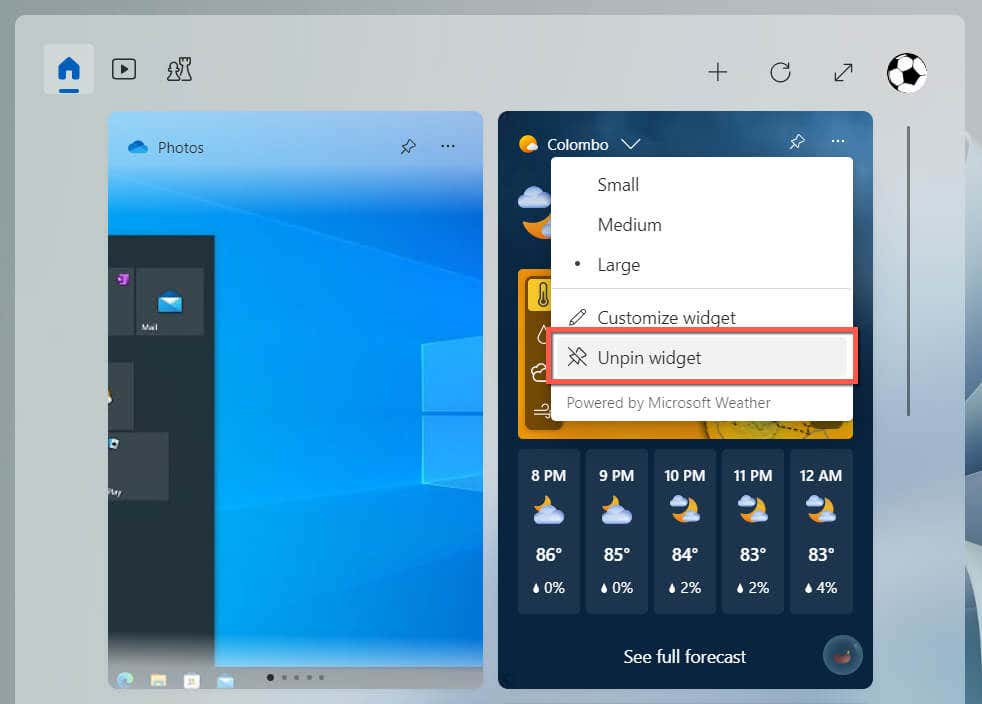
Si desea agregar la tarjeta del tiempo al tablero de widgets más adelante, seleccione el icono Másen la esquina superior derecha y elija Agregarjunto a El tiempo..
Personalice su experiencia en la barra de tareas de Windows 11
La barra de tareas de Windows 11 proporciona una forma rápida de ver el clima, pero el hecho de que el área de información abra el tablero de widgets que distrae puede hacer que pierda la concentración. Afortunadamente, el sistema operativo te permite mostrar u ocultar fácilmente el clima, por lo que tú decides si quieres conservarlo o no..
.